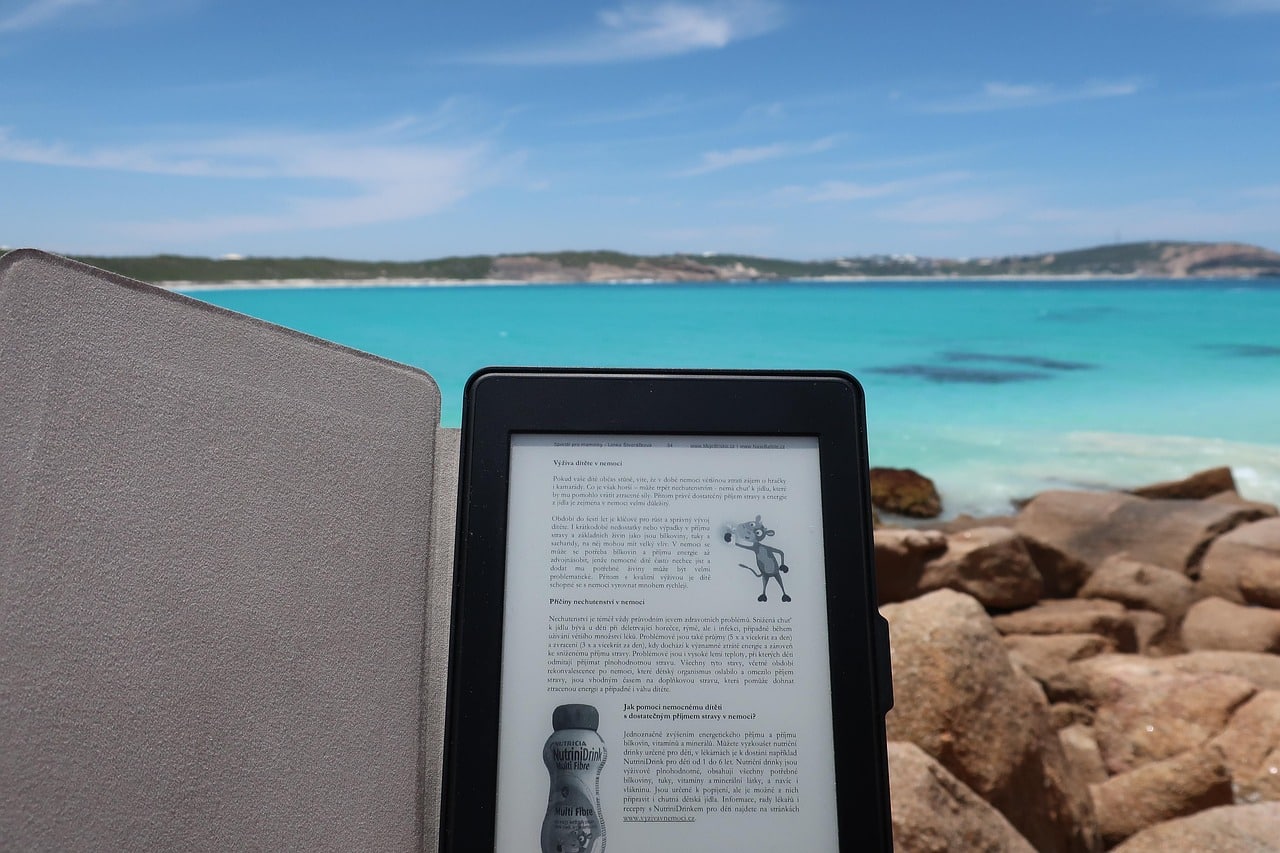PDF 파일을 연결하는 방법은 다양한 상황에서 유용하게 활용될 수 있습니다. 예를 들어, 여러 페이지로 구성된 문서나 자료를 하나로 통합하거나, 특정 정보를 쉽게 공유하고자 할 때 PDF 포맷은 매우 유용합니다. 이 글에서는 PDF 파일을 효과적으로 연결하는 방법에 대해 알아보겠습니다. 초보자도 쉽게 따라할 수 있는 단계별 가이드를 제공할 예정이니, 궁금하신 분들은 아래 글에서 자세하게 알아봅시다.
PDF 파일 연결의 필요성
문서 통합의 장점
PDF 파일을 연결하는 것은 여러 개의 문서를 하나로 통합할 수 있는 유용한 방법입니다. 예를 들어, 여러 페이지로 구성된 보고서나 프레젠테이션 자료를 하나의 PDF 파일로 만들면, 관리가 용이해지고 공유할 때도 편리합니다. 또한, 문서의 일관성을 유지할 수 있어 정보 전달이 더 효과적입니다.
정보 공유의 용이성
PDF 파일은 다양한 플랫폼에서 쉽게 열 수 있는 형식으로, 다른 사람과 정보를 공유할 때 매우 유용합니다. 특히, PDF 파일은 원본 형식을 유지하기 때문에, 문서 내용이 변경되지 않고 정확하게 전달됩니다. 이는 특히 비즈니스 환경에서 중요한 요소입니다.
전문적인 인상 제공
여러 개의 PDF 파일을 연결하여 하나의 문서로 만들면 더욱 전문적인 인상을 줄 수 있습니다. 이는 고객이나 동료에게 신뢰감을 주고, 보다 체계적인 이미지를 구축하는 데 도움이 됩니다.
PDF 파일 연결 방법 1: 소프트웨어 사용하기
전문 프로그램 활용
Adobe Acrobat과 같은 전문 PDF 편집 프로그램을 사용하면 여러 개의 PDF 파일을 쉽게 연결할 수 있습니다. 이 프로그램은 사용자 친화적인 인터페이스를 제공하여 초보자도 쉽게 사용할 수 있습니다. 필요한 PDF 파일을 선택하고 ‘파일 병합’ 기능을 이용하면 간단하게 하나로 합칠 수 있습니다.
무료 소프트웨어 대안
Adobe Acrobat 외에도 무료로 사용할 수 있는 다양한 소프트웨어가 있습니다. 예를 들어, PDFsam Basic과 같은 프로그램은 기본적인 PDF 병합 기능을 제공하며, 사용법도 간단합니다. 이러한 무료 도구를 활용하면 비용 부담 없이 필요한 작업을 수행할 수 있습니다.
소프트웨어 설치 및 설정 방법
소프트웨어를 설치한 후에는 간단한 설정만으로도 작업을 시작할 수 있습니다. 대부분의 프로그램에서는 드래그 앤 드롭 방식으로 파일을 추가하고 순서를 조정한 후 ‘병합’ 버튼만 클릭하면 됩니다. 이 과정에서 추가적인 옵션 설정도 가능하니 필요에 따라 조정해 보세요.
PDF 파일 연결 방법 2: 온라인 서비스 이용하기
온라인 병합 도구 소개
인터넷에는 여러 가지 무료 온라인 PDF 병합 도구가 존재합니다. 이러한 서비스는 별도의 소프트웨어 설치 없이 웹 브라우저만으로도 쉽게 사용할 수 있어 매우 편리합니다. 대표적으로 Smallpdf와 ILovePDF와 같은 사이트가 있습니다.
사용 방법 안내
온라인 서비스를 이용하려면 먼저 해당 웹사이트에 접속한 후 ‘파일 업로드’ 버튼을 클릭하여 연결하고자 하는 PDF 파일들을 선택합니다. 이후 ‘병합’ 버튼을 클릭하면 자동으로 모든 파일이 하나로 합쳐져 다운로드 링크가 생성됩니다.
온라인 서비스의 장점과 단점
온라인 서비스를 이용하는 가장 큰 장점은 접근성이 뛰어나다는 점입니다. 언제 어디서나 인터넷만 있으면 작업이 가능합니다. 그러나 보안 문제나 인터넷 속도에 따라 제한될 수 있으니 주의해야 합니다.
PDF 파일 연결 방법 3: 모바일 앱 활용하기
모바일 앱 추천
스마트폰에서도 손쉽게 PDF 파일을 연결할 수 있는 앱들이 많이 있습니다. 예를 들어, Adobe Scan이나 CamScanner와 같은 앱은 스캔한 문서를 PDF로 변환하고 여러 개를 합치는 기능도 제공합니다.
앱 사용법 설명
앱을 다운로드한 후에는 원하는 PDF 파일들을 선택하고 ‘병합’ 옵션을 찾아 클릭하면 됩니다. 모바일 환경에서도 직관적인 인터페이스 덕분에 누구나 쉽게 사용할 수 있습니다.
모바일 앱의 장점과 단점
모바일 앱은 이동 중에도 작업할 수 있다는 큰 장점이 있지만, 화면 크기나 성능 제한으로 인해 복잡한 작업에는 불편함이 있을 수 있습니다.
| 방법 종류 | 세부 내용 | 효과성 |
|---|---|---|
| 소프트웨어 사용하기 (Adobe Acrobat 등) | 전문 프로그램을 통해 여러 개의 PDF 파일을 선택하고 병합하는 방식입니다. | 정확하고 빠른 결과물을 얻으며 다양한 편집 기능까지 활용 가능합니다. |
| 온라인 서비스 이용하기 (Smallpdf 등) | 웹 브라우저에서 직접 여러 개의 PDF 파일을 업로드하여 병합하는 방식입니다. | 설치 없이 즉시 사용할 수 있으며 접근성이 뛰어납니다. |
| 모바일 앱 활용하기 (Adobe Scan 등) | 스마트폰에서 직접 여러 개의 PDF를 선택하여 병합하는 방식입니다. | 언제 어디서나 손쉽게 작업 가능하지만 화면 크기 제한이 있을 수 있습니다. |
PPT와 함께 사용하는 경우 고려사항
PPT 변환 후 병합 방법 안내
PPT 자료를 PDF로 변환한 후 이를 다른 PDF와 함께 병합하는 과정은 매우 유용합니다. PPT 변환 시 각 슬라이드가 페이지로 변환되므로 전체 발표 자료를 한 번에 공유할 때 효과적입니다.
PPT와 함께 사용하는 이유 설명하기
PPT 자료는 종종 발표 시 중요한 역할을 하며, 이를 다른 자료와 함께 묶어 전달함으로써 청중에게 더 나은 이해도를 제공합니다. 또한 발표자가 전달하고자 하는 메시지를 명확히 할 수 있게 돕습니다.
PPT 변환 시 주의사항
PPT를 변환할 때는 슬라이드 디자인이나 애니메이션 효과가 사라질 수도 있으니 미리 확인해야 합니다. 또한 텍스트 크기나 이미지 품질에도 신경 써야 합니다.
마지막으로 정리
PDF 파일 연결은 문서 통합, 정보 공유의 용이성, 그리고 전문적인 인상을 제공하는 데 큰 도움이 됩니다. 소프트웨어, 온라인 서비스, 모바일 앱 등 다양한 방법을 통해 PDF 파일을 손쉽게 연결할 수 있습니다. 특히 PPT 자료와 함께 사용할 경우 발표 자료를 효과적으로 전달할 수 있는 장점이 있습니다. 이러한 방법들을 활용하여 필요한 작업을 효율적으로 수행할 수 있습니다.
추가로 참고할 만한 내용
1. PDF 파일의 크기를 줄이는 방법
2. PDF 보안 설정과 암호화
3. PDF 파일에서 텍스트 추출하는 방법
4. 각종 PDF 편집 기능 비교
5. 클라우드 저장소와 PDF 관리
전체 요약 및 정리
PDF 파일 연결은 여러 문서를 통합하여 관리하고 공유하기에 유용한 방법입니다. 소프트웨어, 온라인 서비스, 모바일 앱 등 다양한 방식으로 쉽게 활용할 수 있으며, PPT 자료와 결합하여 효과적인 발표 자료를 만들 수 있습니다. 이러한 기술들은 비즈니스 환경에서 특히 중요한 역할을 합니다.
자주 묻는 질문 (FAQ) 📖
Q: PDF 파일을 다른 PDF 파일과 어떻게 연결하나요?
A: PDF 파일을 연결하려면 PDF 편집 소프트웨어를 사용해야 합니다. Adobe Acrobat 같은 프로그램에서는 ‘파일’ 메뉴에서 ‘문서 결합’ 기능을 선택하여 여러 PDF 파일을 하나로 통합할 수 있습니다.
Q: PDF 파일에 하이퍼링크를 추가하는 방법은 무엇인가요?
A: PDF 편집 소프트웨어를 열고, 링크를 추가할 페이지로 이동한 후, ‘링크’ 도구를 선택합니다. 원하는 영역을 드래그하여 링크를 설정하고, URL을 입력하면 하이퍼링크가 추가됩니다.
Q: PDF에서 특정 페이지로 이동하는 링크를 만들 수 있나요?
A: 가능합니다. PDF 편집 프로그램에서 링크 도구를 사용하여 링크를 설정할 때, ‘페이지 보기’ 옵션을 선택하고 이동하고자 하는 페이지 번호를 입력하면 특정 페이지로 이동하는 링크가 생성됩니다.
Q: 여러 개의 PDF 파일을 하나의 문서로 연결하려면 어떻게 해야 하나요?
A: PDF 결합 기능을 제공하는 소프트웨어를 사용하여 여러 파일을 선택하고 ‘결합’ 버튼을 클릭하면 됩니다. 대부분의 PDF 편집기나 온라인 도구에서 이 기능을 지원합니다.
Q: 연결된 PDF 파일이 열리지 않으면 어떻게 해야 하나요?
A: 연결된 PDF 파일이 열리지 않는 경우, 해당 파일이 손상되었거나 호환되지 않는 형식일 수 있습니다. 다른 PDF 뷰어로 시도해 보거나, 원본 파일을 다시 다운로드하거나 복구해 보세요.